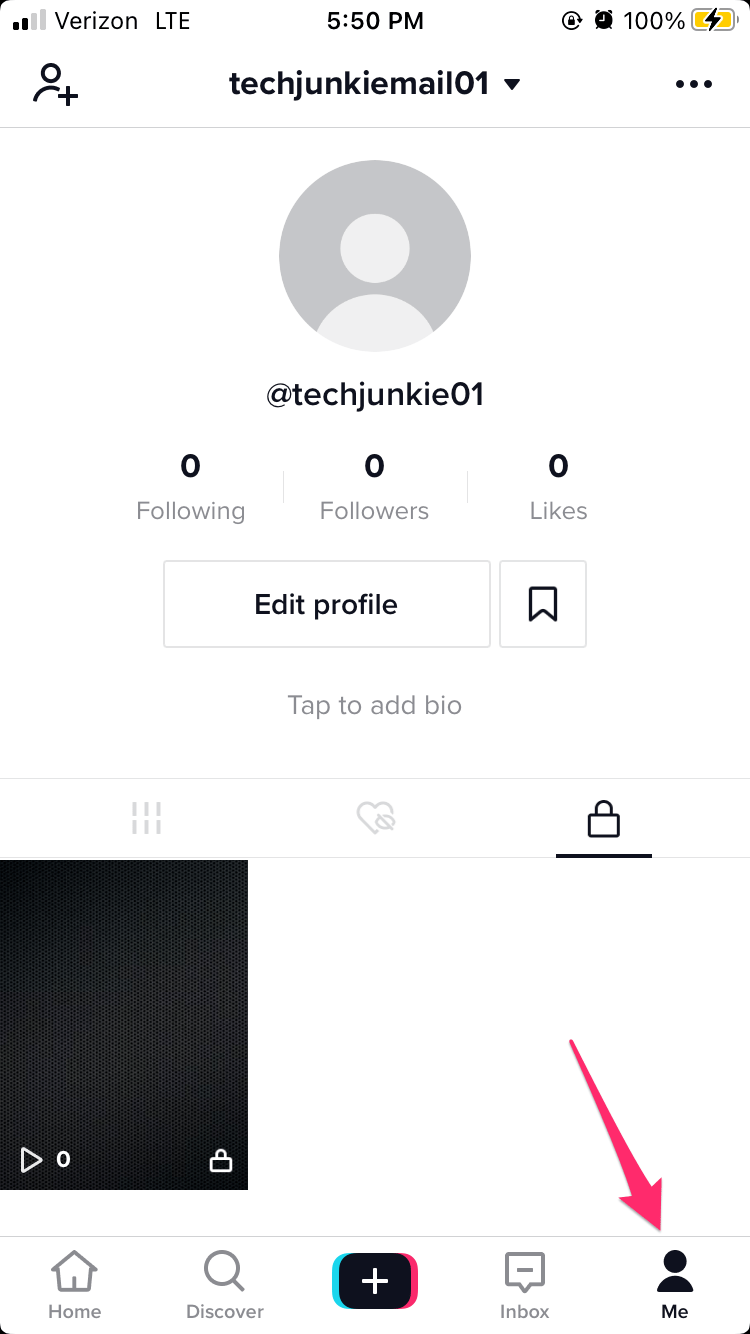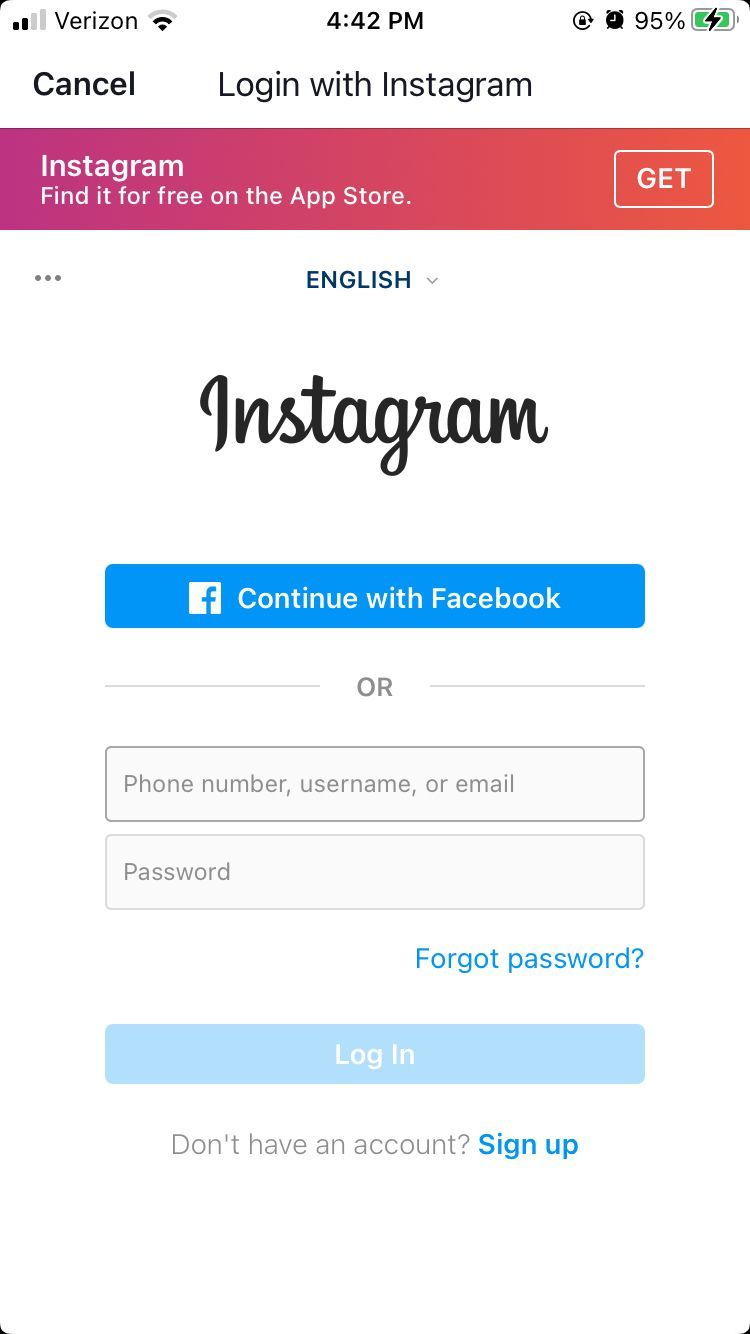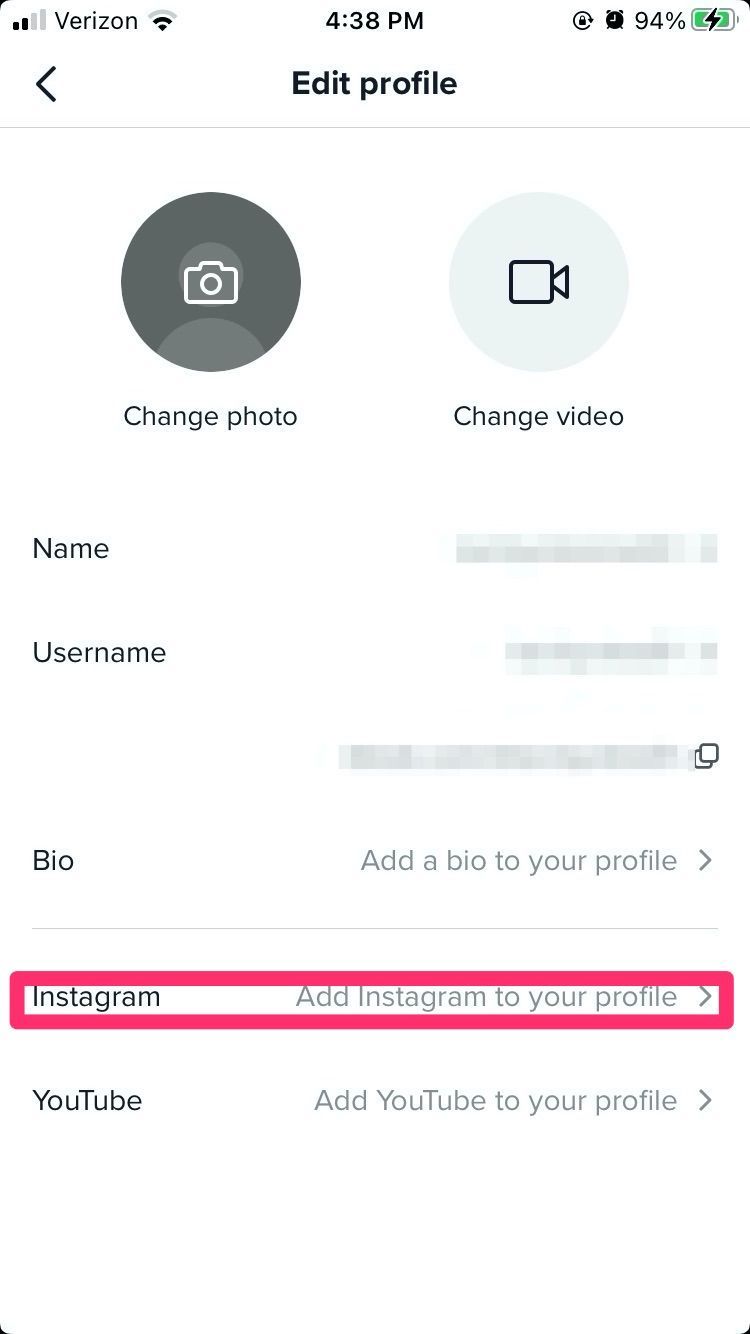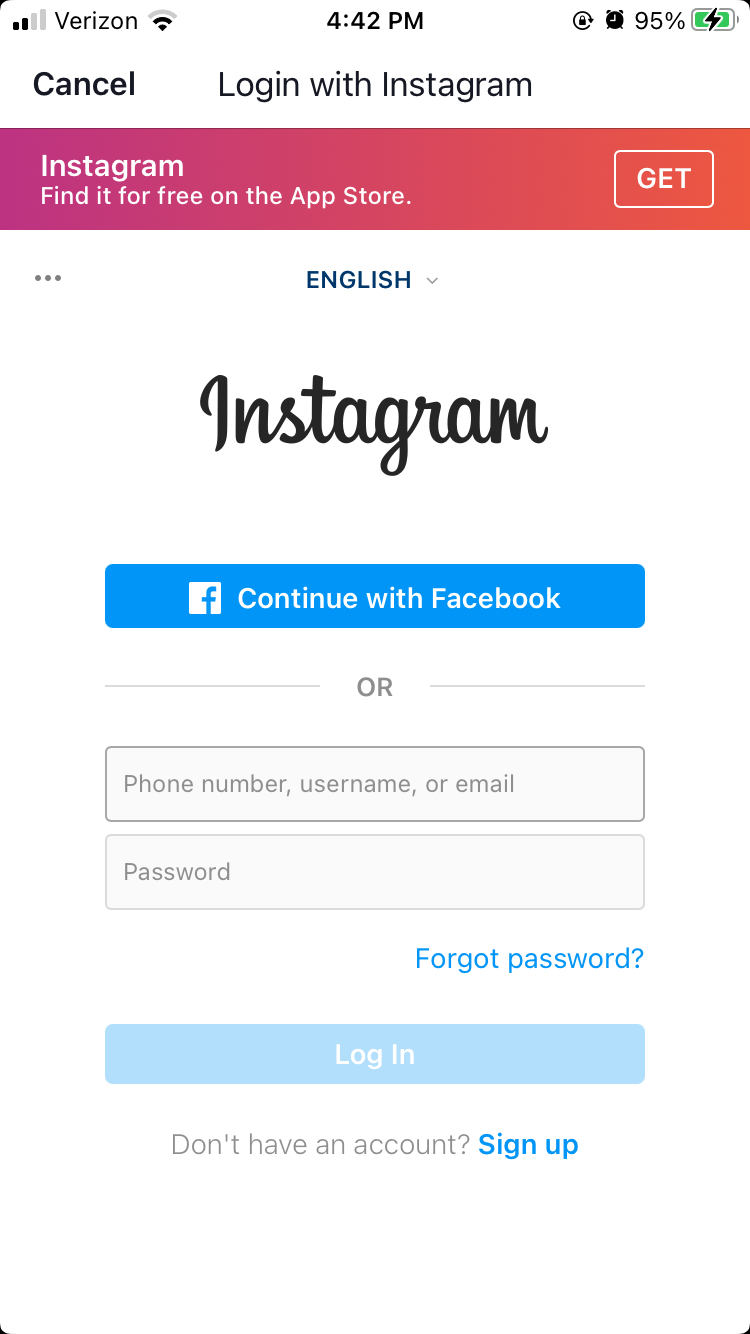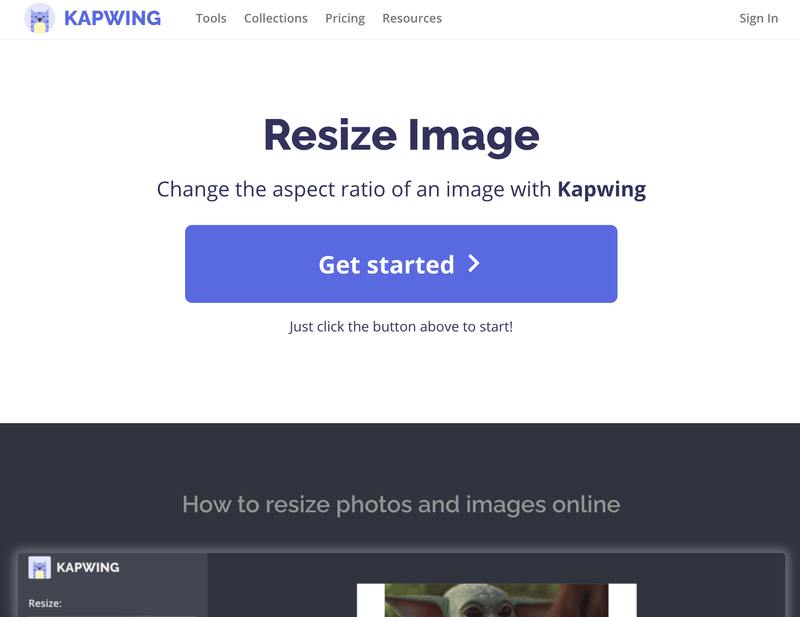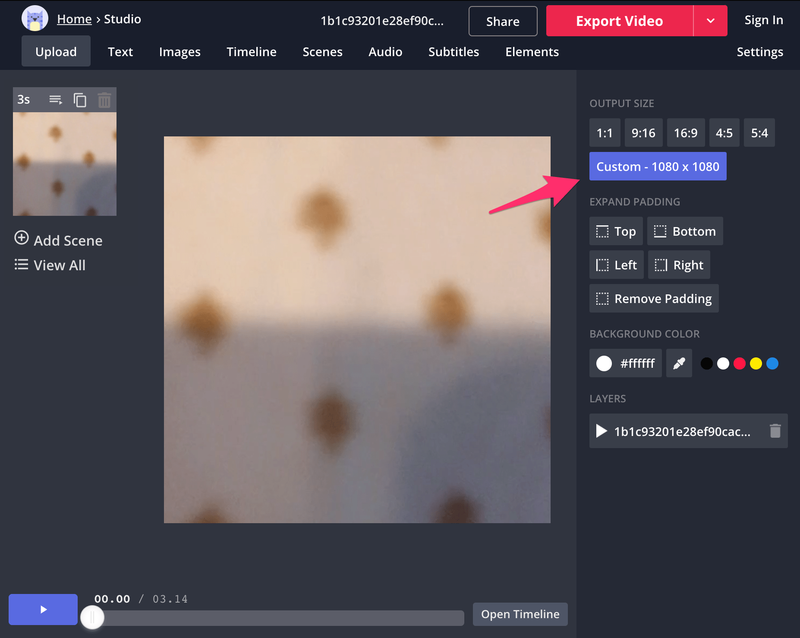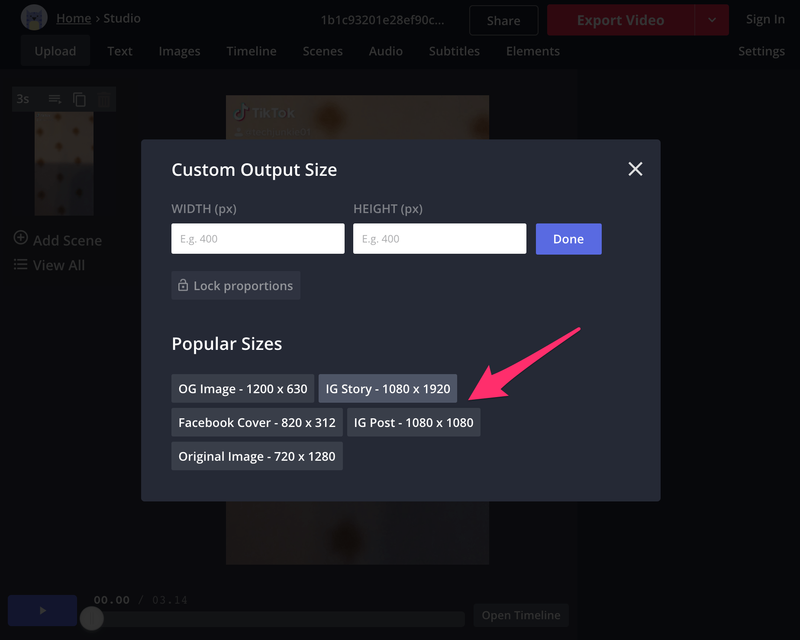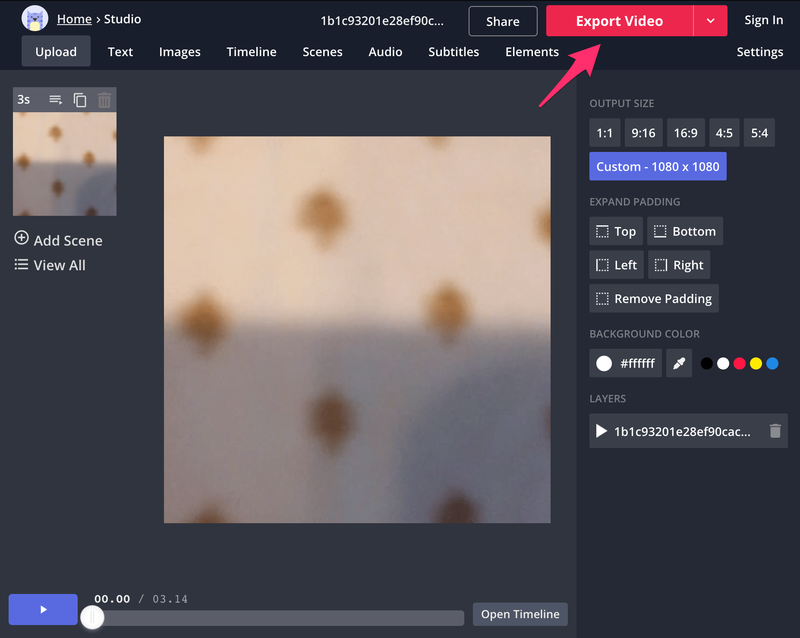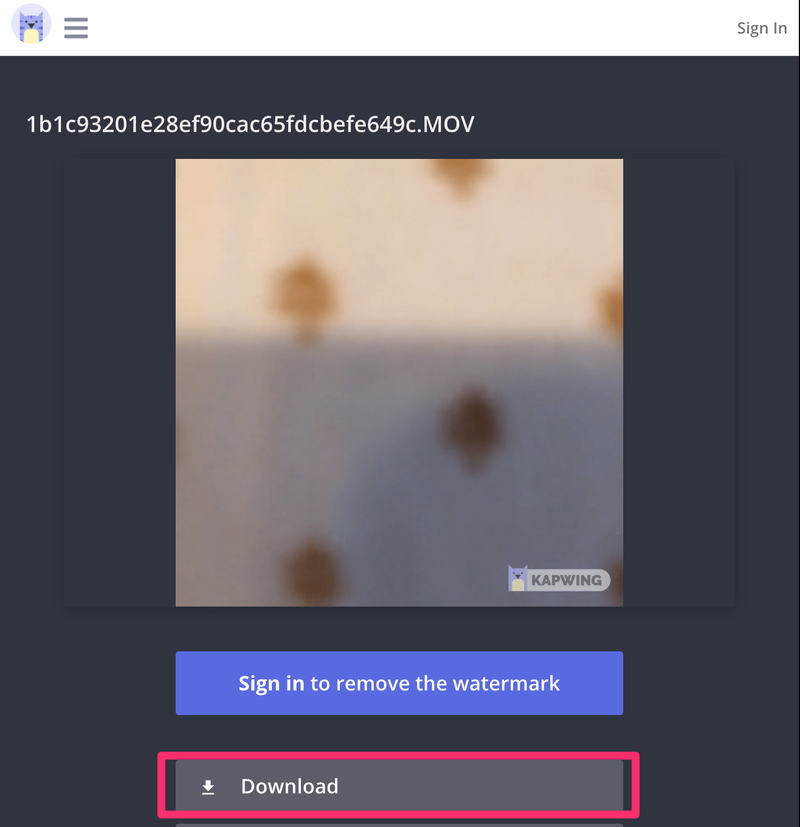Nors ši koncepcija buvo pradininkė, „Instagram“ turi ribotas galimybes kurti trumpas vaizdo istorijas, todėl daugelis vartotojų kreipiasi į kitas programas, kai nori sukurti ką nors unikalaus. TikTok yra programa, sukurta vien tam tikslui.
Tai leidžia įrašyti ir redaguoti trumpus vaizdo įrašus naudojant išmanųjį telefoną ir pridėti mėgstamų melodijų, kad užbaigtumėte patirtį. Programa turi beveik milijardą vartotojų, o kasdien naudojasi 70 mln. Tai tobula papildoma programa kuriant Instagram istorijas, kurios išsiskiria iš kitų.
Prijunkite programas ir išreikškite save

Jei jau naudojate TikTok kurdami Instagram istorijas, žinote, kaip viskas veikia. Galbūt nežinote, kad galite sujungti dvi programas ir palengvinti vaizdo įrašų kūrimo bei bendrinimo procesą nei bet kada anksčiau.
Prijungę „Instagram“ prie „TikTok“, galėsite paleisti programą ir bendrinti vaizdo įrašą tiesiai į „Insta“ paskyrą, atskirai neišsaugodami ir neįkeldami medžiagos. Tai reiškia, kad galėsite sukurti unikalius vaizdo įrašus per kelias minutes ir tiesiog vienu mygtuko paspaudimu bendrinti jais savo Instagram paskyroje. Internetiniai draugai pavydės jūsų trumpų vaizdo įrašų ir stebėsis, kaip juos sukūrėte.
kaip automatiškai persiųsti tekstinius pranešimus į savo el. paštą?
Jei mintis apie tai skamba patraukliai, skaitykite toliau, kad sužinotumėte, kaip sujungti šias dvi programas savo įrenginyje.
Instagram paskyros pridėjimas prie „TikTok“.
Prieš pradėdami, turėsite atsisiųsti „TikTok“ į savo išmanųjį telefoną, jei jo dar neturite. Sukurkite paskyrą ir esate pasirengę pridėti „Instagram“ prie „TikTok“.
Čia yra išsamus žingsnis po žingsnio procesas, kaip tai padaryti:
- Atidarykite „TikTok“ ir apatiniame dešiniajame kampe bakstelėkite profilio piktogramą
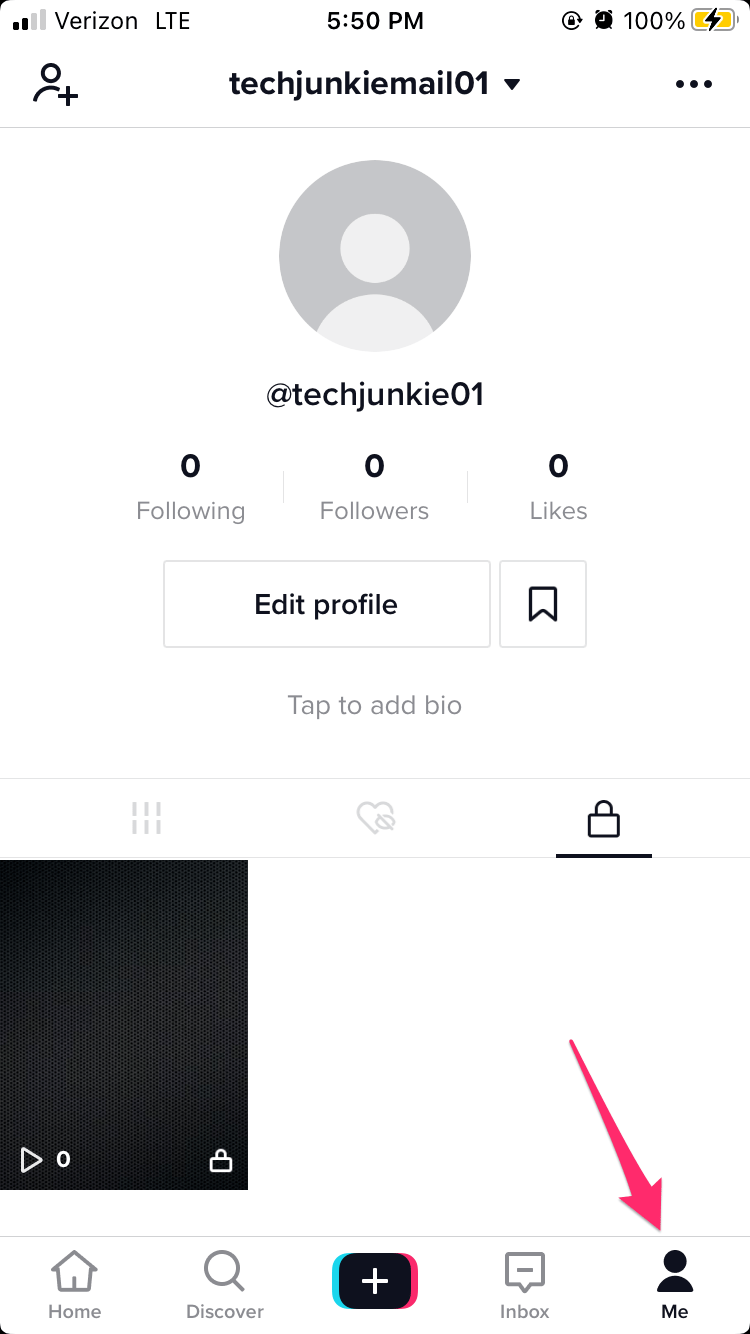
- Bakstelėkite Redaguoti profilį mygtuką
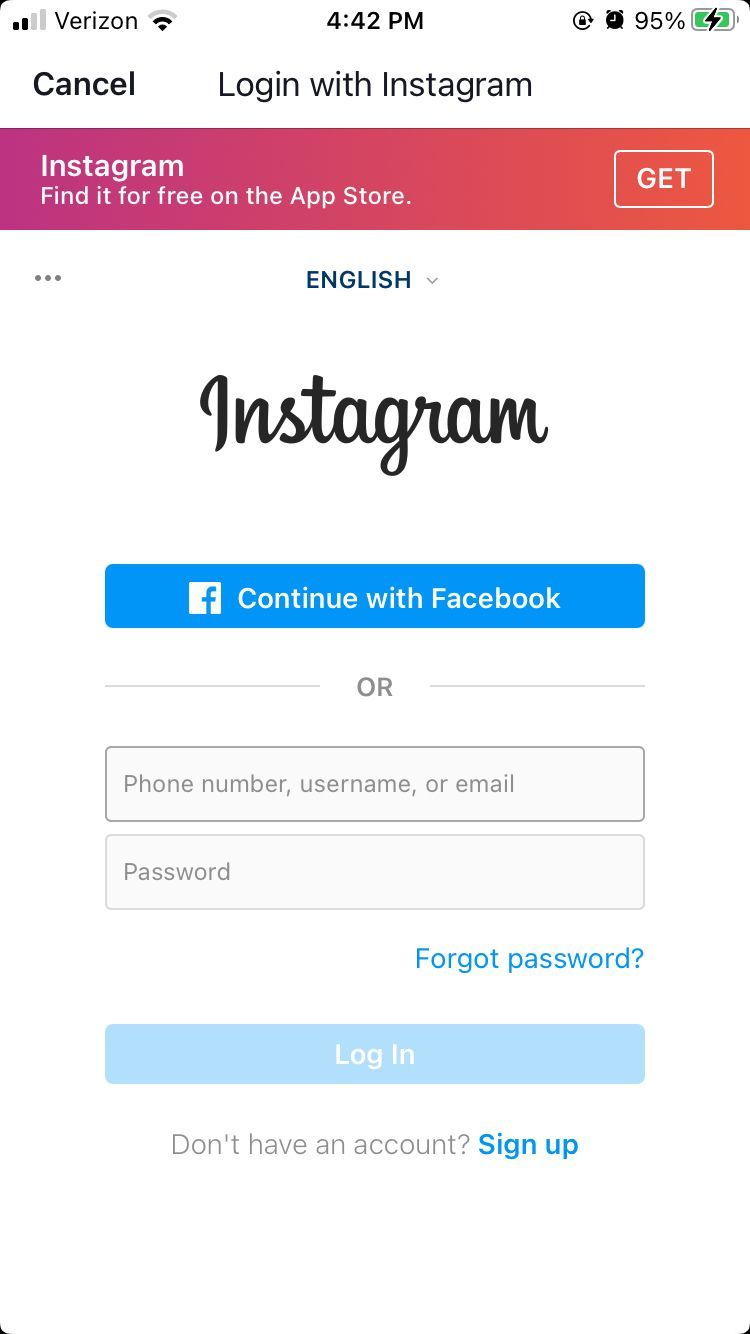
- Pasirinkite Pridėti Instagram
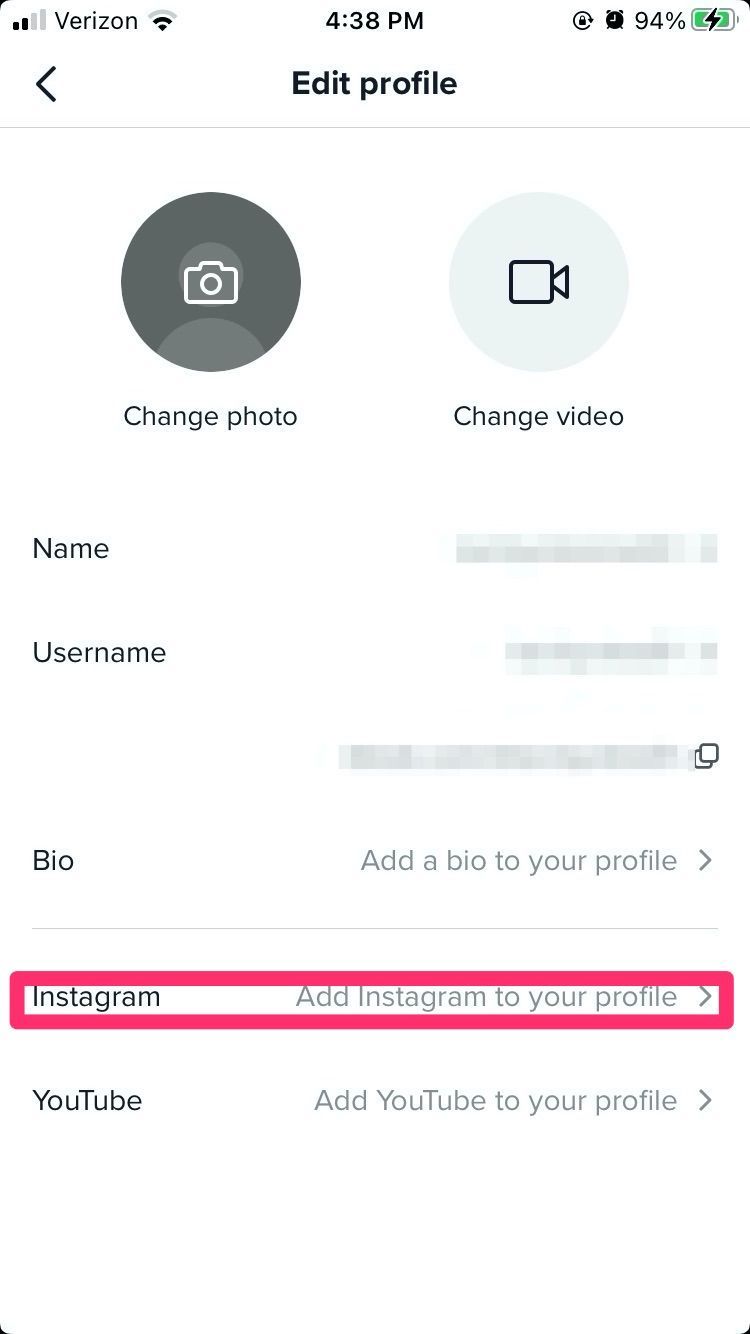
- Prisijunkite prie savo Instagram naudodami pasirodžiusį langą
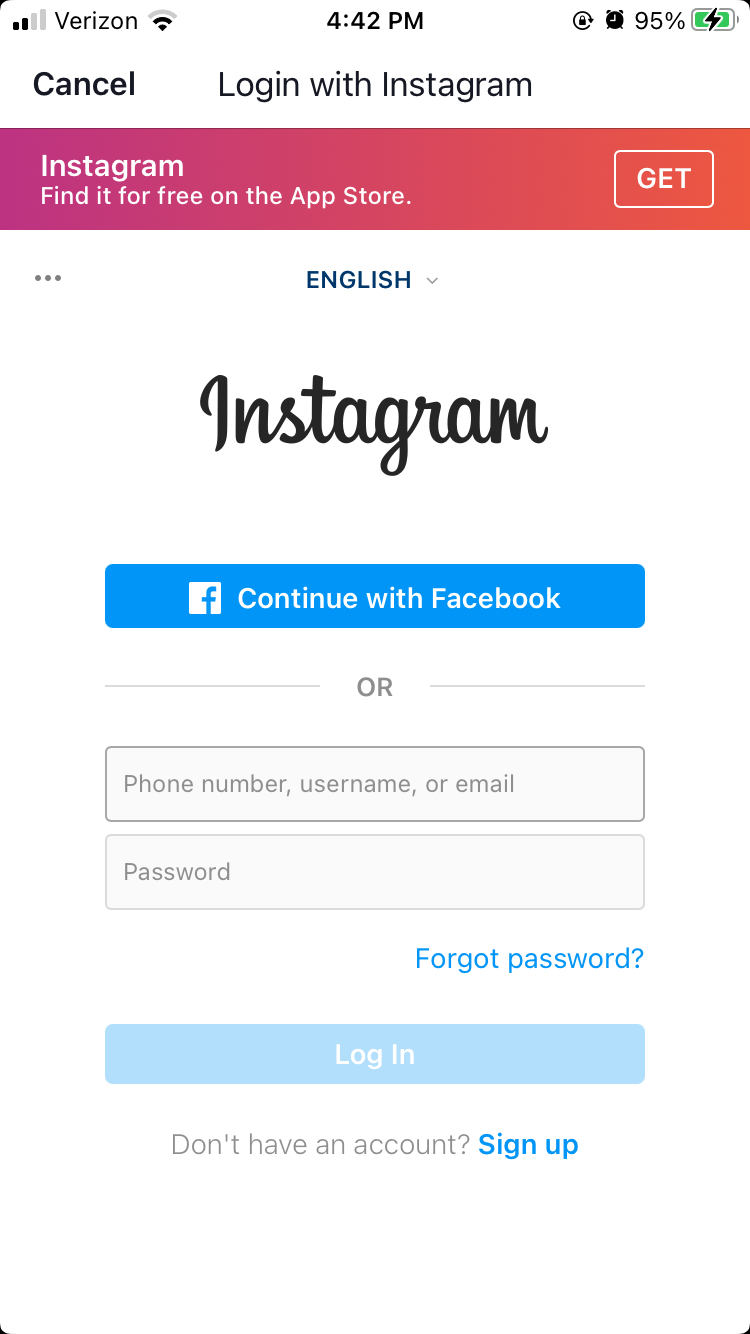
- Pasirinkite Įgalioti
Dabar jūsų „Instagram“ paskyra susieta su „TikTok“. Dabar galite bendrinti savo vaizdo įrašus tiesiogiai „Instagram“, neperjunginėdami programų, neišsaugodami ir neįkeldami kiekvieno vaizdo įrašo atskirai.
„Instagram“ atsiejimas nuo „TikTok“.
Jei kada nors norėjote atsieti „TikTok“ nuo savo „Instagram“ profilio, tereikia pakartoti pirmuosius du veiksmus, bet užuot bakstelėję „Pridėti Instagram“, bakstelėkite mygtuką Atsieti. Tada „TikTok“ ištrins jūsų „Instagram“ kredencialus, tarsi jie niekada nebuvo susieti.
Ką apie „YouTube“ ir „TikTok“ susiejimą?
Taip pat galima susieti „YouTube“ ir „TikTok“ paskyras. Procesas yra toks pat kaip ir Instagram, bet užuot bakstelėję Instagram trečiame veiksme, bakstelėkite YouTube. Atlikite tolesnius veiksmus, kaip nurodyta „Instagram“ pavyzdyje, ir jūsų „YouTube“ paskyra dabar bus susieta su „TikTok“.
Bendrinti vaizdo įrašus „YouTube“ yra daug lengviau, nes jums visai nereikia keisti jų dydžio ar apkarpyti.
Kaip įkelti vaizdo įrašus iš „TikTok“ į „Instagram“.
Didžiausia problema, kurią žmonės iškyla bandydami įkelti vaizdo įrašą iš „TikTok“ į „Instagram“, yra kraštinių santykis. „TikTok“ vaizdo įrašai yra vertikalūs ir jų kraštinių santykis yra 9:16, o „Instagram“ maksimalus vaizdo santykis yra 4:5. Tai reiškia, kad turėsite apkarpyti ir redaguoti kiekvieną vaizdo įrašą prieš paskelbdami jį „Instagram“.
Štai ką daryti:
- Pirmiausia redaguokite vaizdo įrašą „TikTok“ ir išsaugokite jį savo įrenginyje.
- Tada atidarykite „Kapwing“. Vaizdo įrašo dydžio keitimo įrankis savo naršyklėje. Tai internetinis įrankis, todėl nereikia atsisiųsti ar įdiegti.
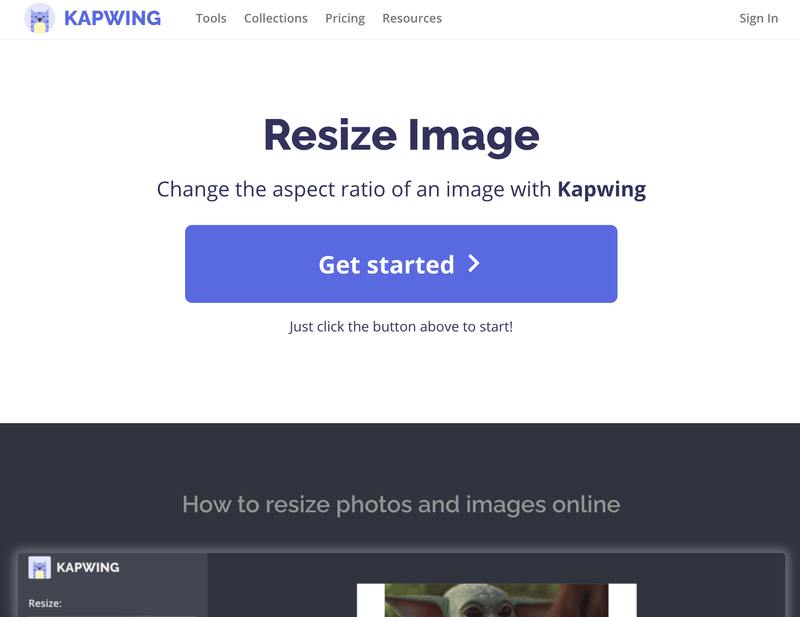
- Įkelkite savo vaizdo įrašą ir pasirinkite Instagram kaip platformą, kurioje norite jį paskelbti. Įrankis pakeis vaizdo įrašo dydį, kad jis atitiktų svetainės rekomenduojamus matmenis.
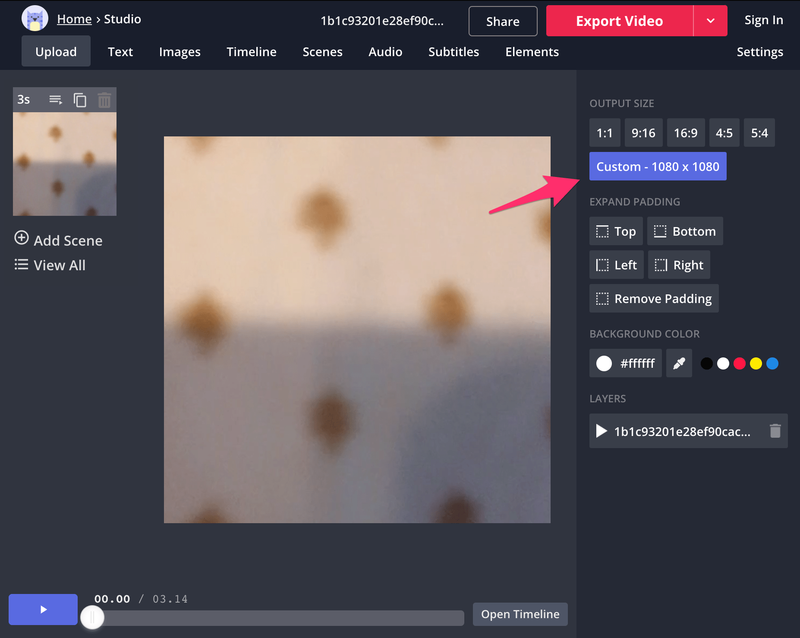
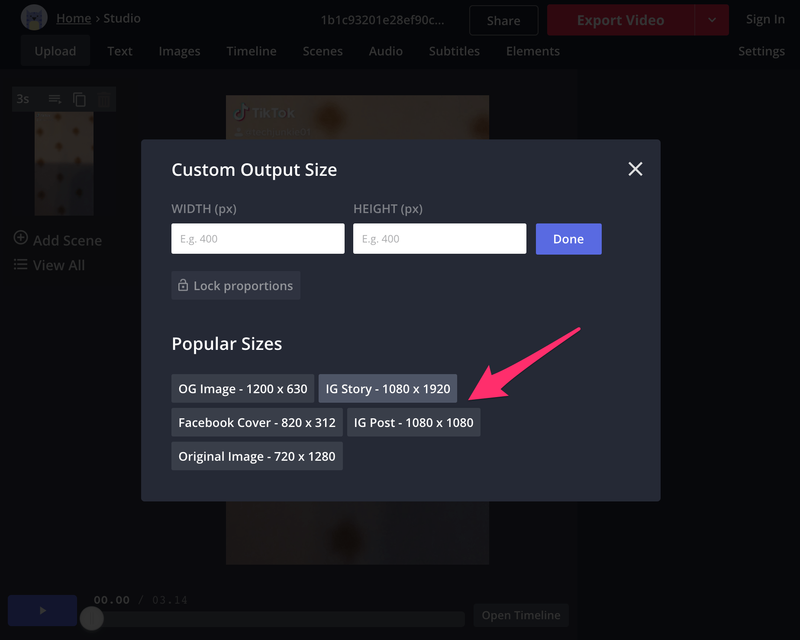
- Spustelėkite ant Eksportuoti mygtuką, kad pradėtumėte keisti dydį. Procesas trunka kelias sekundes ir vykdomas debesyje, todėl jūsų įrenginys nesuges ir neužšals.
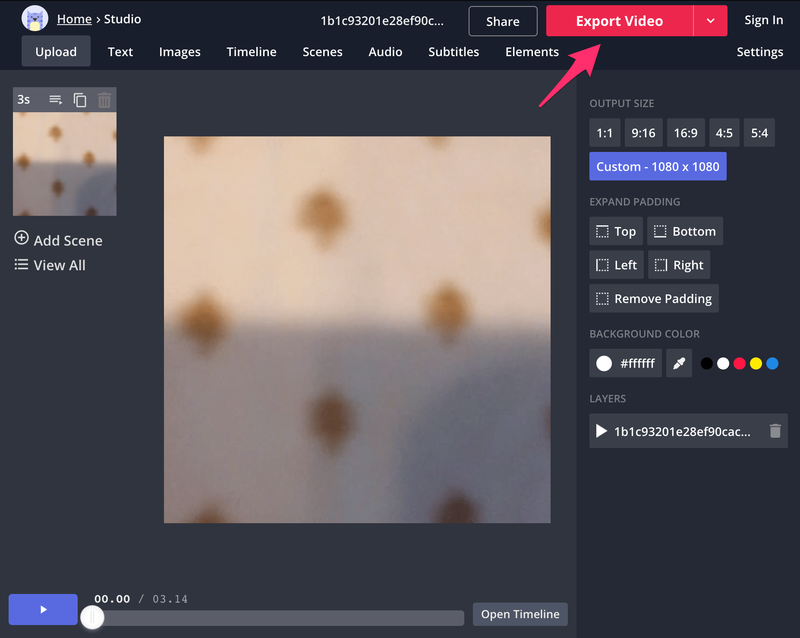
- Kai viskas bus padaryta, atsisiųskite savo vaizdo įrašą MP4 formatu ir paskelbkite jį Instagram.
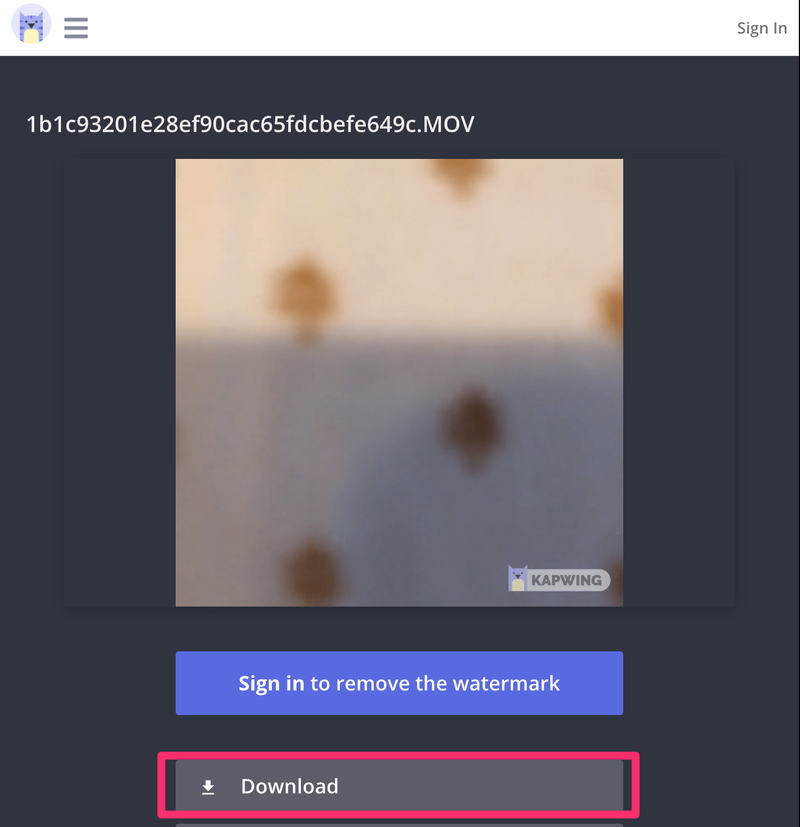
Ar galiu bendrinti savo TikTok vaizdo įrašus su kitomis platformomis?
Taip, pasirinkite vaizdo įrašą, kurį norite bendrinti, ir spustelėkite piktogramą „Bendrinti“ (ji atrodo kaip rodyklė, lenkiama į dešinę). Čia galite pasirinkti bendrinti vaizdo įrašą žinute, „Facebook Messenger“, „Facebook“ ir kt.
Tai tik suteikia man galimybę pridėti „YouTube“!
Nesigilindami į logistiką ir pagrindines priežastis, kodėl nematote Instagram kaip susiejimo parinkties, u003cstrongu003paprasčiausiai ištrinkite ir iš naujo įdiekite appu003c/strongu003e, kad ši parinktis būtų rodoma. Prieš tai darydami įsitikinkite, kad galite vėl prisijungti ir visi juodraščiai bus išsaugoti jūsų telefone, kad jų neprarastumėte.
Ar galiu tiesiog pridėti nuorodą į savo biografiją?
Kai kurie vartotojai gali norėti pridėti nuorodą į savo TikTok biografiją, kad kiti galėtų greitai apsilankyti jų svetainėje ar socialinės žiniasklaidos puslapiuose. Galite pridėti nuorodą, bet tai nebus hipersaitas, todėl visi, norintys ją sekti, turės nukopijuoti ir įklijuoti.
Padarykite savo vaizdo įrašus įsimintinus
Sukurti įdomų trumpą vaizdo įrašą „TikTok“ prireiks šiek tiek daugiau nei tiesiog pridėti filtrų ir efektų. Jei norite, kad jūsų vaizdo įrašas išpopuliarėtų, turėsite sugalvoti ką nors ypatingo.
Pagalvokite apie tai, ko norite pasiekti, ir eksperimentuokite su pateiktais įrankiais, kol sužinosite, kaip viskas veikia. Tikriausiai prireiks daugybės įrašų, kol kas nors atkreips dėmesį į jūsų turinį. Nenuleiskite rankų ir galiausiai gausite penkias minutes „Instagram“ šlovės.